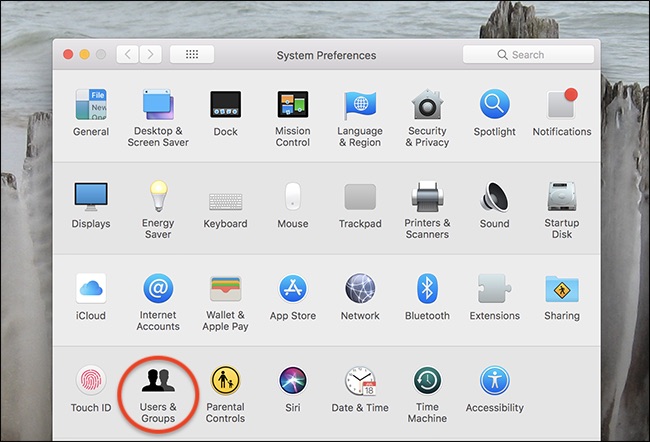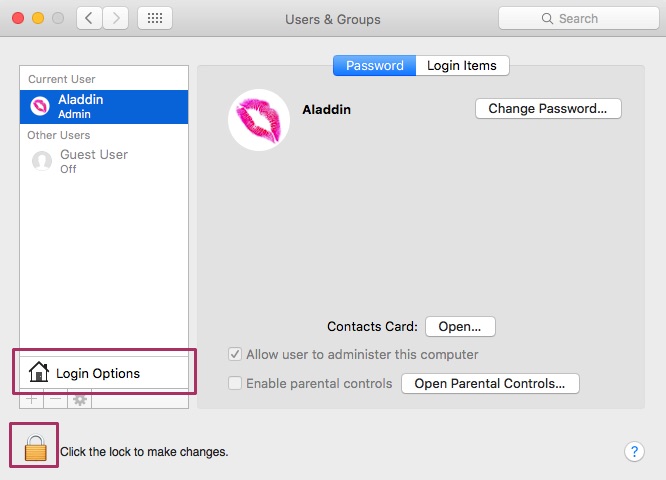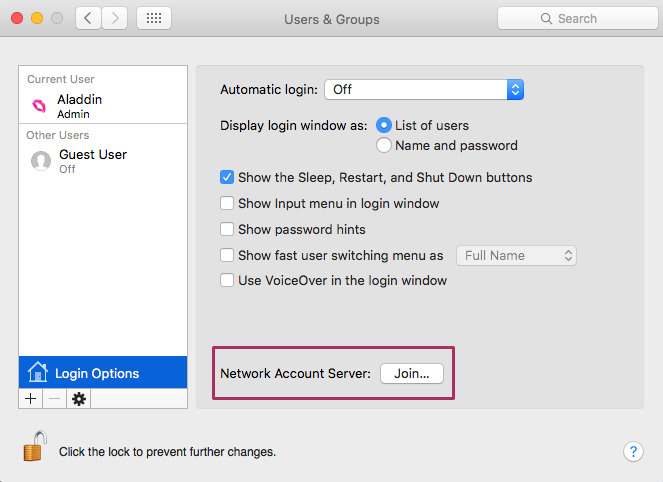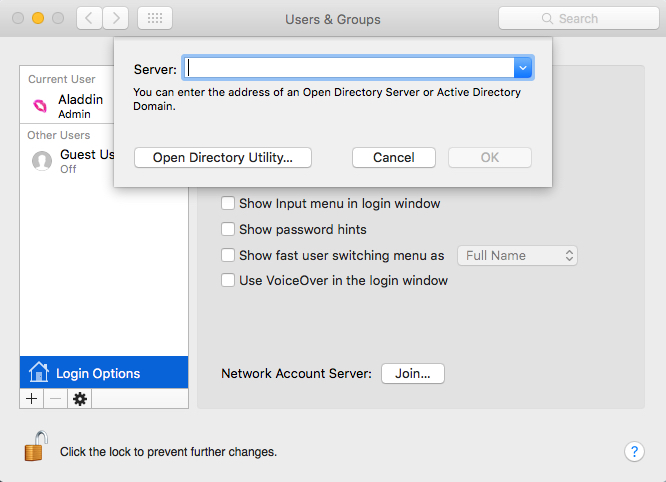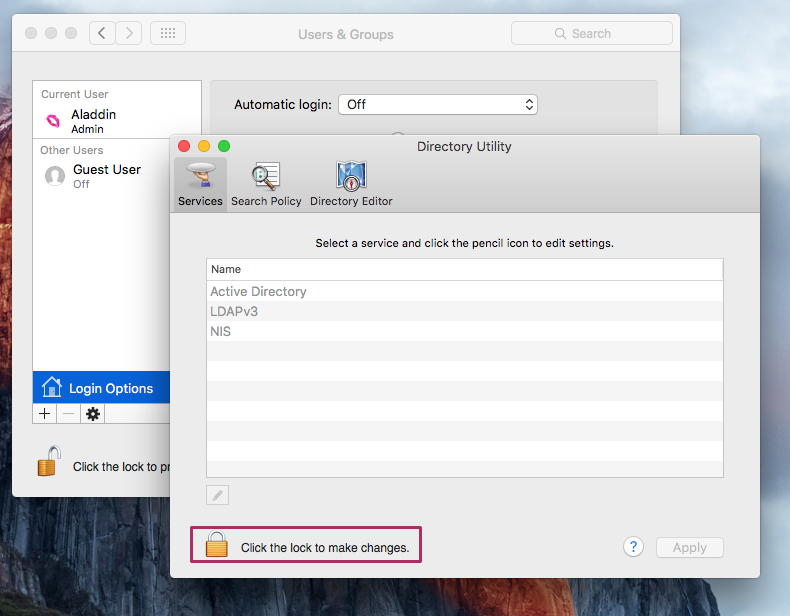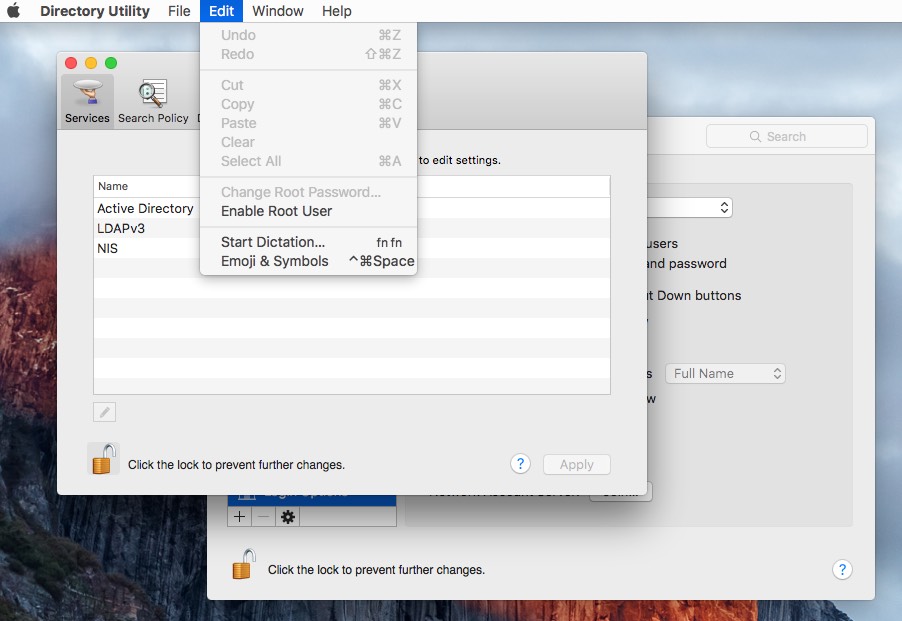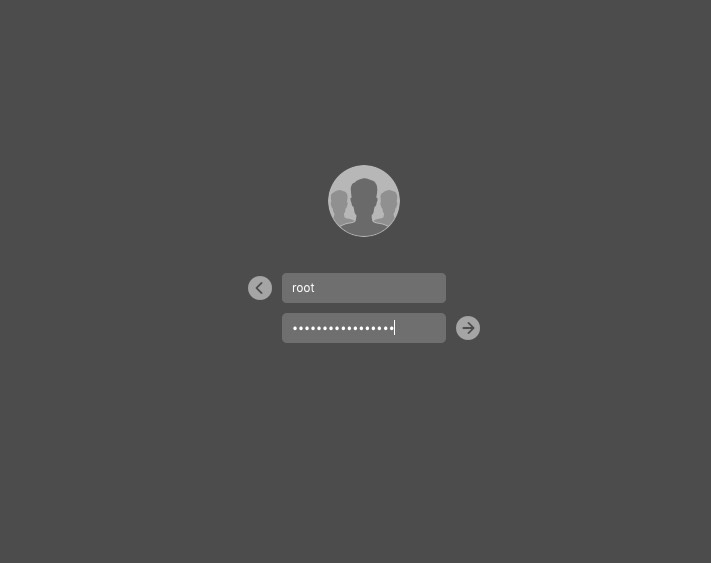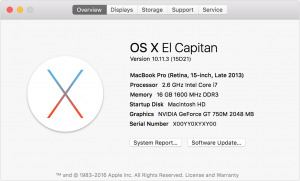Šiame straipsnyje pašnekėsiu apie root sąskaitą MacOS sistemoje, kas tai yra, kaip ir kada ja naudotis ir ar iš viso reikia ja naudotis. Kaip taisyklė, įdiegus kompiuteryje „švarią” MacOS versiją ir diegimo metu sukūrus naują vartotojo sąskaitą, ši sąskaita automatiškai gauna administratoriaus teises naujai įdiegtoje sistemoje. Naudodamiesi šia sąskaita Jūs gaunate pakankamai daug teisių savo MacOS sistemoje:
- Galite kurti naujus vartotojus
- Galite diegti įvairią programinę įrangą
- Galite diegti MacOS saugumo pataisas
- Galite konfigūruoti savo MacOS įvairius nustatymus
Ir nors teisių sistemoje turite tikrai nemažai, jei esate pažengęs vartotojas, anksčiau ar vėliau susidursite su situacija, kad kažko vis tik atlikti negalėsite, nes neturėsite tam reikalingų teisių. Štai čia Jums ir prisireiks root sąskaitos, kurios kontekste galėsite pakeisti VISKĄ savo MacOS sistemoje.
Kas yra tas paslaptingasis root?
Kaip žinia MacOS sistema yra sukurta FreeBSD sistemos pagrindu. Tai reiškia, kad po gražia MacOS vartotojo sąsaja slepiasi pati tikriausia Unix sistema. Kaip ir visos Linux/Unix atmainos, Jūsų MacOS irgi turi root sąskaitą t.y. sąskaitą, kuri turi neribotas teises Jūsų MacOS sistemoje. Kadangi šios sąskaitos pagalba galite savo sistemoje daryti iš esmės bet ką ir be jokių apribojimų, root sąskaita pagal nutylėjimą MacOS sistemoje būna išjungta. Tas „bet kas” išsišifruoja į:
- Naudodami root sąskaitą galėsite kopijuoti visus katalogus/bylas iš vieno vartotojo katalogo į kitą.
- Galėsite perkelti/redaguoti/trinti MacOS sisteminius katalogus bei bylas.
Kaip įjungti root sąskaitą?
Taigi, norėdami pasinaudoti visais root sąskaitos teikiamais privalumais, ją turėsite „įjungti”. Tai daroma taip.
Einate į „System Preferences” ir atidarote „Users & Groups”.
Naujame lange, kairėje apačioje, spaudžiate spynelės piktogramą ir suvedate savo sąskaitos slaptažodį. Tada pasirenkate „Login Options”.
Spaudžiame „Join” mygtuką ir naujai atsidariusiame lange spaudžiame „Open Directory Utility” mygtuką.
Naujai atsidariusiame lange vėl spaudžiame spynelę ir suvedame savo sąskaitos slaptažodį.
Tada pasirenkame Edit meniu ir jame spaudžiame „Enable root account”. SVARBU! Jums bus pasiūlyta sugalvoti slaptažodį root sąskaitai. Būtinai naudokite tik sudėtingą ir lengvai neatspėjamą slaptažodį.
Štai ir viskas – Jūs sėkmingai įjungėte root sąskaitą savo MacOS sistemoje. Dabar belieka tik prisijungti root vartotoju. Iš pradžių atsijungiate nuo savo vartotojo, vėliau spaudžiate paveiksliuką su užrašu „Other” ir vartotojo pasisveikinimo lange suvedate Jūsų MacOS sistemos root vartotojo duomenis.
Turite klausimų – lauksiu Jų komentaruose.